
- •Введение
- •1. Основные понятия и определения в среде Microsoft Project 2007
- •1.1. Структура и настройка основного окна
- •1.2. Настройка окна задач
- •1.2.1. Добавление новой задачи
- •1.2.2. Связывание задач и разрыв связи задач
- •1.2.3. Итоговые задачи
- •1.2.4. Повторяющиеся задачи
- •1.2.5. Вехи проекта
- •1.2.6. Сдвиг даты начала задачи
- •1.3. Создание списка ресурсов
- •1.3.1. Просмотр информации о ресурсах
- •1.3.2. Лист ресурсов
- •1.3.3. Использование ресурсов
- •1.3.4. График ресурсов
- •1.4. Просмотр эскиза проекта
- •1.5. Настройка рабочего времени
- •1.6. Сортировка и фильтрация данных
- •1.7. Вывод проекта на печать
- •Назначение и перечень отчетов.
- •1.8. Задания к лабораторным работам (Project)
- •1.9. Индивидуальное задание по MicroSoft Project
- •2. Основные понятия и определения в среде Microsoft Access 2007
- •2.1. Начало работы c Microsoft Access 2007
- •2.2. Построение таблиц
- •2.3. Формирование схемы данных
- •2.4. Конструирование запросов
- •2.5. Создание форм
- •2.6. Создание отчетов
- •2.7. Создание макросов
- •2.8. Задания к лабораторным работам (Access)
- •Итоговое задание по курсу (отчетная работа). Требования к отчетной работе
- •Содержание отчетной работы
- •3. Список литературы
1.3.1. Просмотр информации о ресурсах
Для просмотра информации о ресурсах в Microsoft Project 2007 используются следующие элементы:
- лист ресурсов;
- использование ресурсов (таблица);
- график ресурсов.
1.3.2. Лист ресурсов
Для просмотра листа ресурсов, использующегося для ввода, рассмотрения и представления информации по ресурсам, следует в меню Вид выбрать режим Лист ресурсов. Лист ресурсов (см. рис. 1.11) построен аналогично таблице задач и содержит:
- название ресурса;
- тип (трудовой, материальны, затраты);
- краткое название;
- максимально единиц (всего доступно в проекте);
- стандартная ставка (стоимость в течение рабочего дня);
- ставка сверхурочных (стоимость во внеурочное время);
- затраты на использование (стоимость работы по отдельному договору);
- базовый календарь.
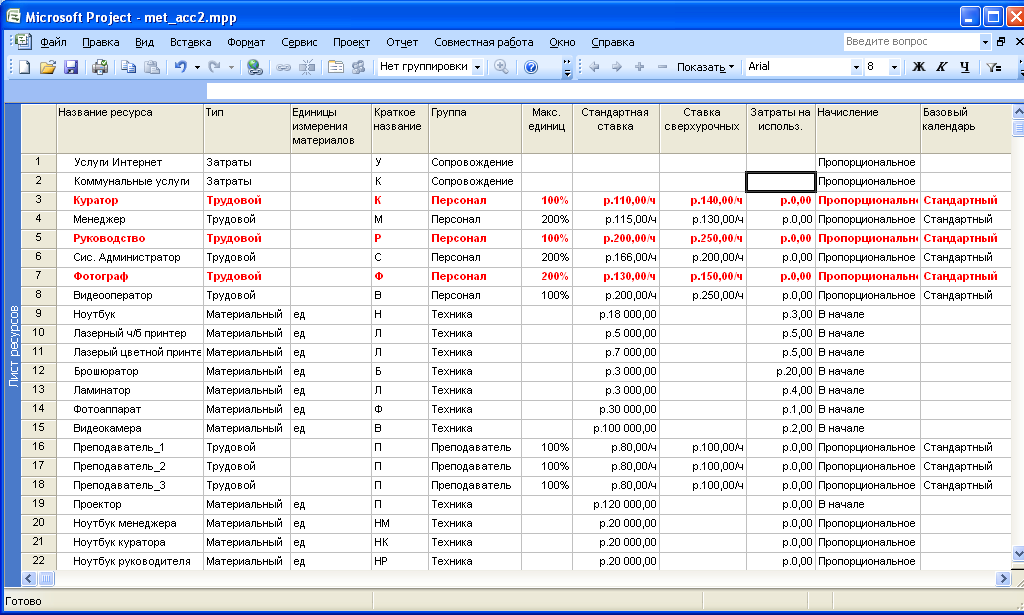
Рис. 1.11. Лист ресурсов.
Проектировщик может добавить в таблицу дополнительно более тридцати разных типов столбцов. Для добавления столбцов следует в меню Вставка выбрать режим Столбец. При выполнении этой команды открывается диалоговое окно Определение столбца (см. рис. 1.3).
В этой же таблице разрешено вводить новые типы ресурсов.
Следует обратить внимание на ресурсы, обозначенные красным цветом, т.е. являющиеся критическими. Самый простой способ уменьшить нагрузку ресурсов – изменить максимальное количество ресурсов проекта.
Максимальное количество единиц ресурса может измеряться в процентах или десятичных числах. Для этого в меню Сервис в режиме Параметры на вкладке «Планирование» следует выбрать для параметра Показывать единицы назначений в виде соответствующее значение.
При просмотре листа ресурсов допускается установка и использование автофильтра (аналогично с Excel). Для этого в меню Проект следует выбрать режим Фильтр: Все ресурсы, а в появившемся списке выделить пункт Автофильтр. Теперь справа от каждого имени поля появится черный треугольник, при щелчке по которому открывается список соответствующих значений.
В режиме просмотра таблицы ресурсов разрешено удалять пустые строки с ресурсами (удаление ресурсов в режимах обработки задач возможно только путем очистки названия ресурса).
1.3.3. Использование ресурсов
Для просмотра использования ресурсов ежедневно используемых ресурсов следует в меню Вид выбрать режим Использование ресурсов. Таблица использования ресурсов (см. рис. 1.12) содержит список подзадач, не прикрепленных к ресурсам, наименования ресурсов и прикрепленные к ним подзадачи.
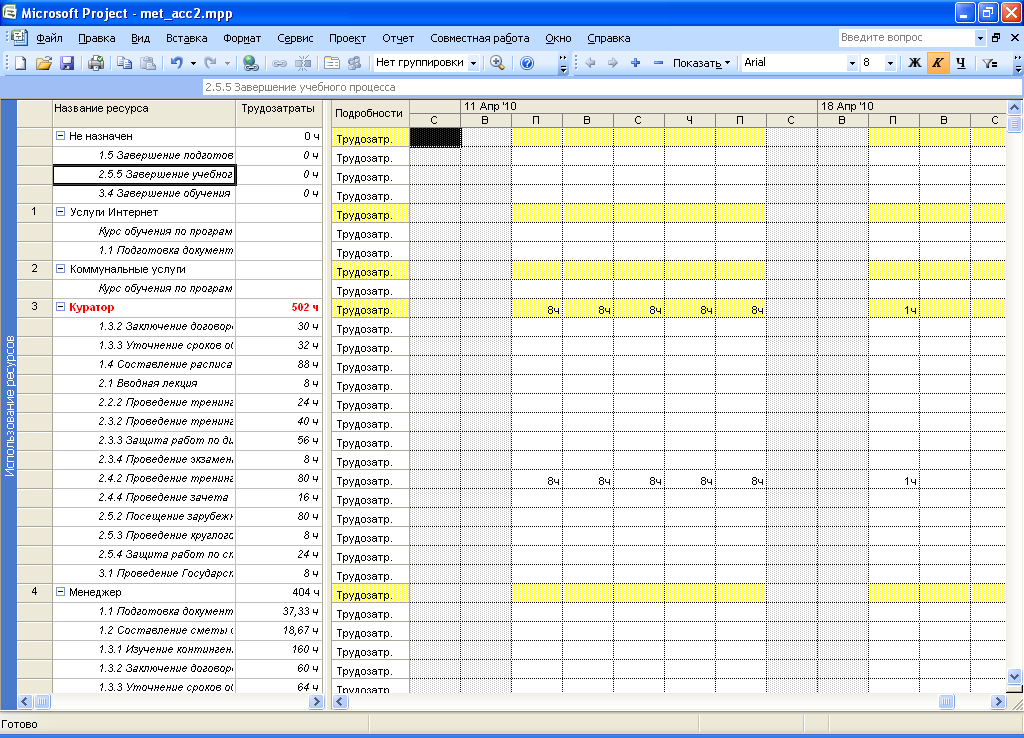
Рис. 1.12. Использование ресурсов.
При использовании контекстного меню в правой части диаграммы проектировщик может просмотреть другие представления ресурсов:
трудозатраты;
фактические трудозатраты;
совокупные трудозатраты;
превышение доступности;
затраты;
оставшаяся доступность.
1.3.4. График ресурсов
Для просмотра графика ресурсов следует в меню Вид выбрать режим График ресурсов. График ресурсов (см. рис. 1.13) отображает информацию о загрузке ресурсов. Окно диаграммы состоит из двух частей. В левой части отображено название ресурса, а в правой части будет показана диаграмма для этого ресурса. Для просмотра графиков по другим ресурсам следует выбрать имя требуемого ресурса в левой части окна.
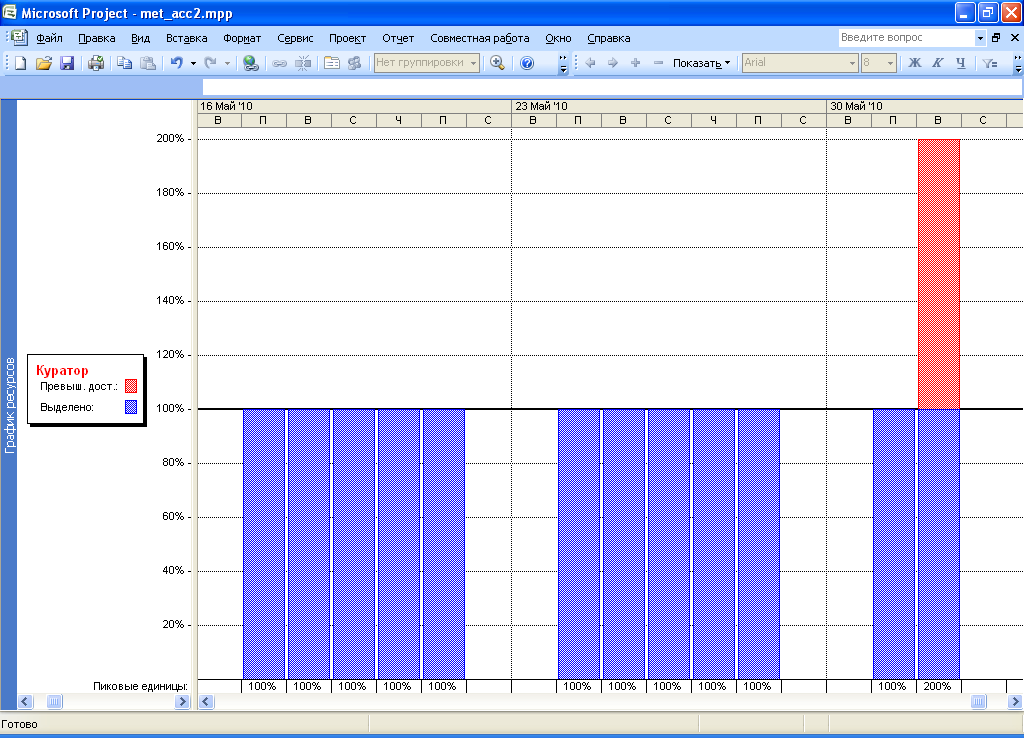
Рис. 1.13. График ресурсов.
При использовании контекстного меню в правой части диаграммы проектировщик может просмотреть другие представления ресурсов:
пиковые единицы;
трудозатраты;
совокупные трудозатраты;
превышение доступности;
процент загрузки;
оставшаяся доступность;
затраты;
совокупные затраты;
доступность по трудоемкости;
доступность в единицах.
Для настройки типа отображаемой диаграммы следует в меню Формат выбрать режим Стили отрезков. В этом случае откроется диалоговое окно Стили диаграмм (см. рис. 1.14). В этом окне в областях «Отфильтрованные ресурсы» и «Ресурс» выбирают настройку элементов: Ресурсы с превышением доступности (на рис. 1.13 выделено красным цветом для Ресурса) Выделенные ресурсы, Предложенные ресурсы. Для этих элементов, после выбора элемента в блоке Показывать как, устанавливаются Цвет и Узор.
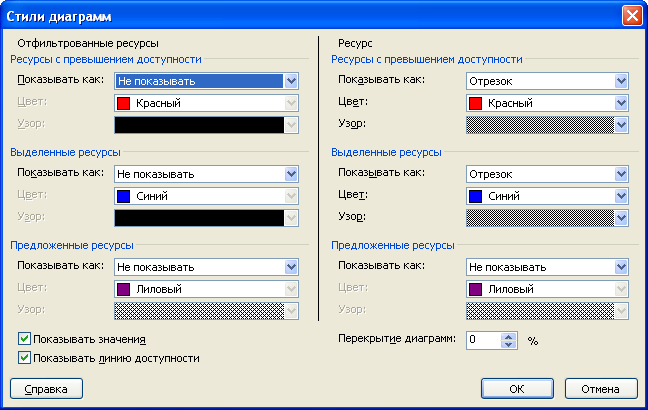
Рис. 1.14. Настройка стилей отрезков.
